Резервне копіювання таких портативних речей, як SD-карти та USBфлешки на Linux простіше, ніж це звучить, і це може статися прямо з терміналу, використовуючи інструмент DD для копіювання та перетворення. DD справді універсальний, і за допомогою нього користувачі можуть копіювати велику кількість даних з одного місця в інше. Досить сказати; Інструмент DD має безліч застосувань. Одним з найкращих способів використання є резервне копіювання даних. Раніше в Addictivetips ми використовували цей метод для створення копій жорстких дисків. Його також можна використовувати для резервного копіювання SD-карт та флеш-дисків. Ось як це працює.
СПОЙЛЕР ПОПЕРЕДЖЕННЯ: Прокрутіть униз і перегляньте відео-посібник в кінці цієї статті.
Резервне копіювання SD-карт та флеш-накопичувачів
Для початку відкрийте вікно терміналу та підключіть SD-карту / USB, яку ви намагаєтесь зробити з резервної копії. Використовувати lsblk команда для друку, всі доступні пристрої в системі.
Майте на увазі, що SD-карти не підуть за цимзагальна / dev / sdX структура, особливо якщо ви користуєтесь вбудованим зчитувачем карт пам'яті. Натомість ви повинні побачити / dev / mmcblk, а потім інформацію про розділи.
Примітка. Резервне копіювання USB повинно відповідати традиційній схемі іменування / dev / sdX.
Ваша SD-карта може не відображатися як / dev / mmcblk (абоподібне) якщо ви використовуєте USB-адаптер. Назва етикетки пристрою залежить від того, як адаптер SD-карти працює з Linux. Найкраще прочитати посібник вашого адаптера.
Щойно ви зрозуміли етикетку, вам потрібно буде з’ясувати, як саме ви намагаєтесь зробити резервну копію. Виберіть метод нижче, який відповідає вашому використанню.
Резервне копіювання файлу зображень
Перший метод резервного копіювання з DD - це його використаннязбережіть все до простого файлу зображень. Для цього вам потрібно буде ввести наступну команду. Майте на увазі, що процес обробки зображень триватиме тривалий час, особливо якщо у вас є велика карта SD або USB-накопичувач.
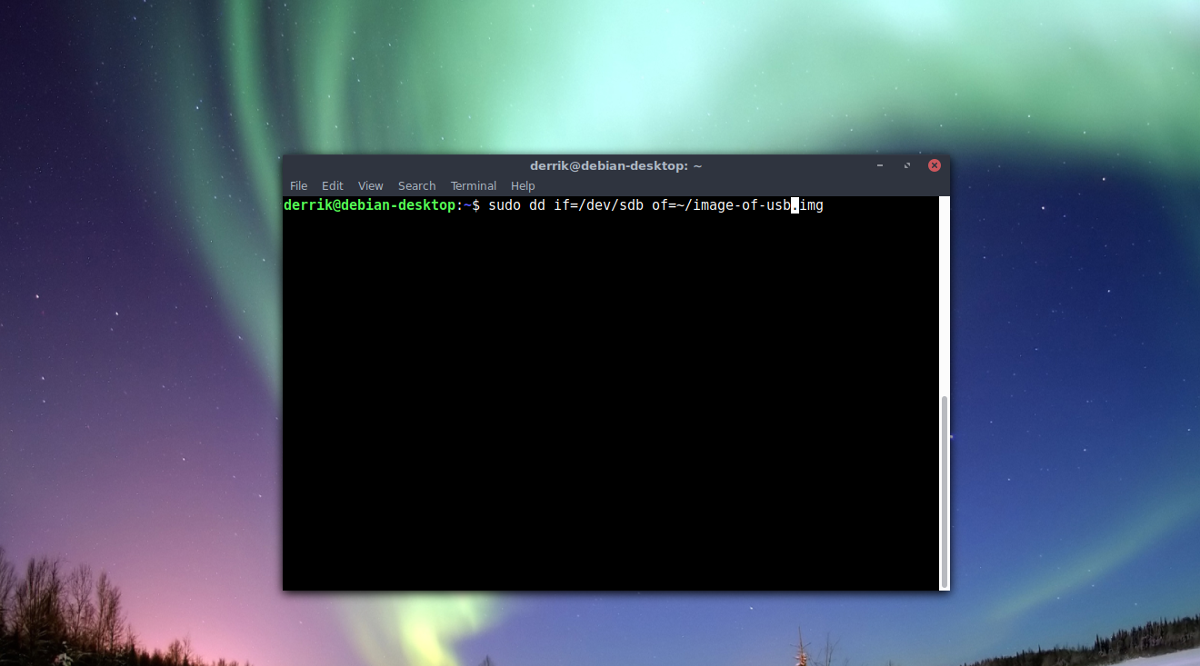
USB-флешки
sudo dd if=/dev/sdX of=~/image-of-usb.img
Запуск цієї команди візьме повну копію USB-накопичувача і збереже його у файлі з назвою image-of-usb.img. Візьміть цей файл зображень і створіть його в безпечному місці. Якщо ви хочете підвищити рівень безпеки, виконайте наведені нижче дії, щоб зашифрувати його за допомогою GnuPG.
gpg -c image-of-usb.img
Вихід GnuPG повинен бути image-of-usb.img.gpg.
Як тільки процес шифрування завершиться, видаліть вихідний файл і збережіть зашифрований.
rm image-of-usb.img
Витягніть зображення із зашифрованого файлу в будь-який час за допомогою:
gpg image-of-usb.img.gpg
Карти SD
Примітка: 0 означає SD 1.
sudo dd if=/dev/mmcblk0 of=~/image-of-sd-card.img
Запуск цієї команди DD зробить знімок вашої SD-карти та збереже її у файл у вашій файловій системі з написом image-of-sd-card.img. Ви зможете перемістити це архівне зображення,завантажте його на Dropbox, Google Drive, домашній сервер тощо. Майте на увазі, що цей архів не захищений, і конфіденційні дані можуть легко отримати доступ, якщо хтось потрапить на нього. Ось чому ми рекомендуємо вам також зашифрувати резервну копію SD за допомогою GnuPG.
Щоб зашифрувати, запустіть цю команду:
gpg -c image-of-sd-card.img
Шифрування має вивести файл із міткою image-of-sd-card.img.gpg
Ви повинні видалити вихідний, вихідний файл, коли шифрування закінчиться.
rm image-of-sd-card.img
Щоб витягнути зашифрований архів, перезавантажте gpg, без -c.
gpg image-of-sd-card.img.gpg
Дублікати USB та SD карт
Якщо ви скоріше створите дублікат SDкартки, а не повертайте все до зображення, дотримуйтесь цих інструкцій. Перший крок - підключити як SD / USB, який ви хочете створити резервну копію, так і другий SD / USB, який ви будете використовувати як приймач дублювання. Потім скористайтеся lsblk команда для переліку пристроїв. Знайдіть усі ярлики пристроїв і запишіть їх.
Наприклад, для копіювання SD-картки 1 на SD-карту 2 мені потрібно використовувати / dev / mmcblk0 та / dev / mmcblk1. Ще раз зверніться до lsblk –допомога при необхідності.
Визначивши правильні етикетки, дотримуйтесь інструкцій нижче.
USB-флешки
Команда, яку ми використовували раніше для збереження USB до зображення, може працювати в цій ситуації. Єдине, що змінюється, це аспект команди «of =». Замість того, щоб мати його вихід of = ~ / image-of-usb.img, ми виведемо його на другий флеш-накопичувач USB.
У цьому прикладі є флешка №1 USB / dev / sdc і флешка USB №2 є / dev / sdd. Ваші можуть відрізнятися.
sudo dd if=/dev/sdc of=/dev/sdd
Коли DD завершується, всі дані з накопичувача №1 повинні бути присутніми на диску №2!
Карти SD
Як і в розділі USB, і DD буде приймати даніSD-карта №1, копіюйте її та розмістіть на SD-картці №2. Випишіть цю команду в термінал, щоб почати процес дублювання. У цьому прикладі SD-карта №1 буде / dev / mmcblk0, а # 2 буде / dev / mmcblk1.
sudo dd if=/dev/mmcblk0 of=/dev/mmcblk1
Ви дізнаєтесь, що процес закінчений, коли термінал може знову приймати текст з клавіатури.
Відновлення резервних копій
Найшвидший спосіб відновити зображення резервного копіювання DDSD-карта або флеш-пам'ять USB - це просто прошивати її інструментом Etcher. Використання цього інструменту для відновлення даних може здатися трохи дивним, оскільки Etcher в основному використовується для запису зображень ОС, але це працює дуже добре!
Почніть із завантаження останньої версії флеш-інструменту Etcher для Linux, відкрийте її та вставте USB-флешку чи SD-карту.

Всередині програми Etcher натисніть «Вибрати зображення», щоб відкрити вікно вибору зображення. У цьому вікні перегляньте image-of-sd-card.img або image-of-usb.img і виберіть його. Коли зображення завантажується, натисніть «Flash» і нехай починається відновлення!
Коли Etcher показує вікно кінцевого екрана, ваші дані повинні бути на пристрої.













Коментарі